iFlashのサイトで直接購入したiFlash-Quadが到着しました。早速大容量化に挑戦です。
本体$42、送料$10(船便)の合計$52ドル。日本円で6200円程度でした($1=¥120円前後)。送料はFedex(航空便)を選ぶと$15となります。急ぎでほしいかたはFedexでどうぞ。注文方法はこのページを参照ください。
(1)記憶容量の上限に注意
さて、各種iFlashですが一部機種では認識できる記憶容量の128GBが上限となっていることにご注意ください。iFlash.xyzのサイトによると、第5世代、第5.5世代、第7世代、第7.5世代には上限はありませんが、
第6世代、第6.5世代は上限が128GBと記述されています。
<上限なし>
5g and 5.5g (30gb, 60gb, and 80gb)
7g / 7.5g (160gb Thin / late 2009)
<128GBが上限>
6g Classic (80gb Thin) ** Maximum 128Gb for iTunes
6g Classic (160gb Thick) ** Maximum 128Gb for iTunes
6.5g (120gb Thin) ** Maximum 128Gb for iTunes
(2)英国の宅配便で到着
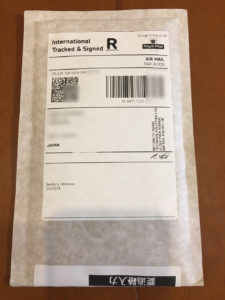
英国の「Royal Mail」というサービスでの配送です。きめこまかい追跡が可能で安心でした。
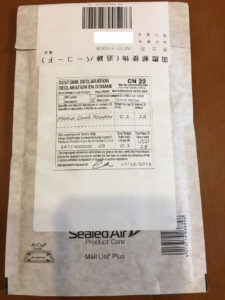
裏側には、「Media Card Reader」と記述されています。

iFlash-Quad本体と、スポンジがついています。確かにmicroSDをセットできるスロットが4つ、ついています。

裏側です。
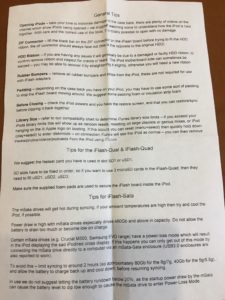
A4サイズの説明書が付属しています。
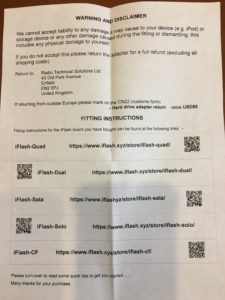
その裏側には、取り付け説明へリンクするQRコードが記されています。実際にアクセスすると、ただ単にその商品情報へリンクするだけで、そこに「Instruction Manual」というページがあります。とくに説明がなくても問題はありませんが。
(3)microSDをセット

今回は、128GB(I-O-DATA製)、64GB(サムソン製)、16GB(ソニー製)の3枚をセットしました。合計208GBです。

それぞれを、exFatでフォーマットしてからiFlashにセット。
(4)iPodにセット

コネクターを本体にセットします。このコネクターは、フラップ部分をはね上げた状態でセットし、フラップを閉じるとフラットケーブルが固定される仕組みです。

本体のフラットケーブル2箇所もセットします。
(5)順調に認識
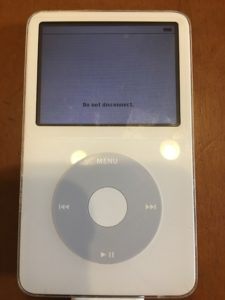
本体をリセット(中央ボタンを押しながら上を押す)した後に、iTunesに接続すると「新しいiPod」として認識されました。

その後、本体のイニシャライズが起動し、アップルマークの下にプログレスバーが表示。

完了すると見事大容量iPodとして起動が完了しました。
ただし、容量は191GB…。17Gが行方不明というのは大きすぎですね。3枚目の16Gが認識されていないのかもしれません。調査しますが、とりあえずこの状態で問題なく稼働できるのを確認しました。
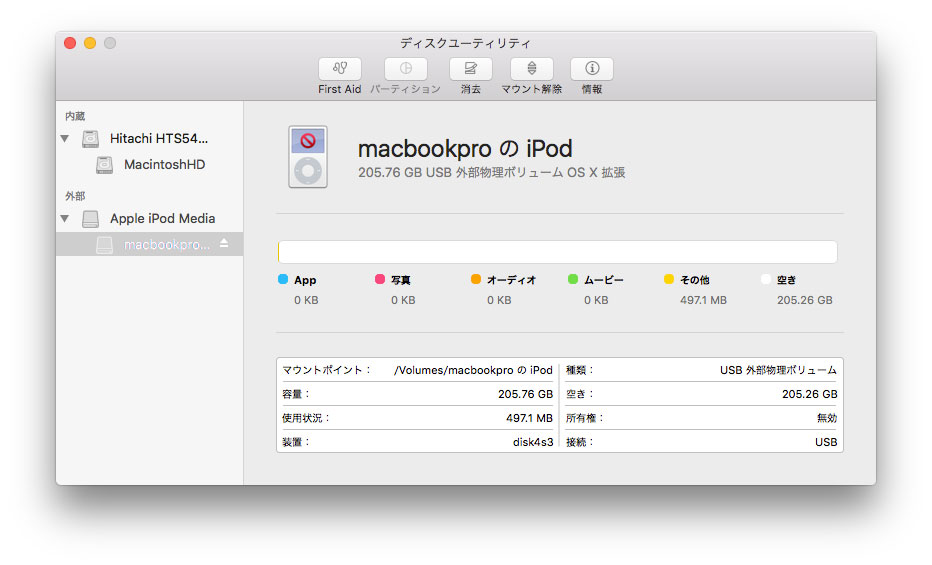
一方、ディスクユーティリティーで確認すると208GBに近い状態でマウントされているのがわかりました。16GBのメモリーは検証用なのであとから調べます。
みなさんも是非挑戦してください!
http://iflash.xyz